
Докоснете напомняне и след това докоснете Show More (Покажи
повече). Докоснете List (Списък) и изберете нов списък.
За да създавате или редактирате списъци, вижте „Управляване на
напомняния в преглед по списък” на стр. 123.
Изтриване на напомняне
Докоснете напомняне, докоснете Show More (Покажи повече) и след
това докоснете Delete (Изтрий).
Редактиране на напомняне
Докоснете напомняне и след това докоснете името му.
Маркиране на напомняне като
приключено
Докоснете полето до елемента, така че да се появи отметка.
Приключените елементи се появяват в списъка Completed
(Приключени). Вижте „Управляване на приключени напомняния” на
стр. 124.
Настройване на
предупредителен сигнал за
напомняне
Отидете в Settings > Sound (Настройки > Звук).
Поддържане на актуална версия
на напомнянията на вашите
iOS устройства и компютри с
помощта на iCloud
Отидете в Settings > iCloud (Настройки > iCloud) и след това включете
Reminders (Напомняне). Вижте „iCloud” на стр. 18.
Управляване на напомняния в преглед по списък
Организирайте вашите напомняния в списъци, за да представяте личните, служебните и
другите напомняния отделно едни от други. Reminders (Напомняне) има предварително
настроен списък с активни напомняния и списък с приключени елементи. Можете да
добавите допълнителни списъци.
Създаване на списък: В горната част на екрана докоснете List (Списък) и след това
докоснете . Докоснете Edit (Редактирай).
Бързо превключване между
списъци
Прокарайте пръст наляво или надясно през екрана.
Също така можете да преминете бързо към определен списък.
Докоснете
и след това докоснете името на списък.
Преглеждане на приключени
елементи
Прокарайте пръст през екрана наляво, докато не стигнете до списъка
Completed (Приключени).
Промяна на реда на списъците
В преглед по списък докоснете
и след това докоснете Edit
(Редактирай). Изтеглете
до списък, за да промените реда.
Не можете да преместите списък в друга регистрация и не можете да
променяте реда на напомнянията в списъка.
123
Глава 19
Reminders (Напомняне)
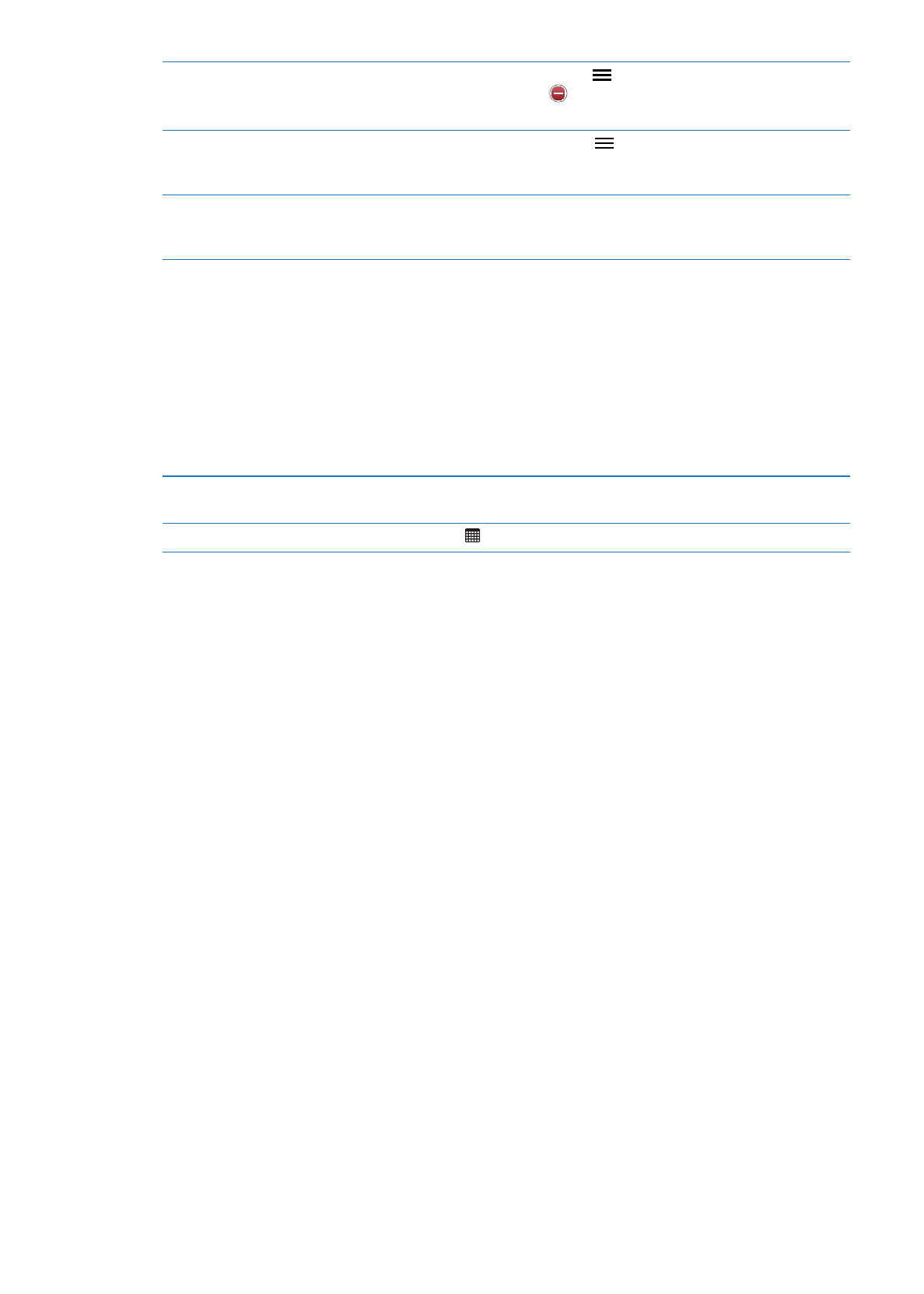
Изтриване на списък
В преглед по списък докоснете
и след това докоснете Edit
(Редактирай). Докоснете
за всеки списък, който искате да изтриете.
Когато изтриете списък, всички елементи в него също се изтриват.
Промяна на името на списък
В преглед по списък, докоснете
и след това докоснете Edit
(Редактирай). Докоснете името, което искате да промените и след това
въведете ново име. Докоснете Done (Готово).
Настройване на списък
по подразбиране за нови
напомняния
Отидете в Settings > Mail, Contacts, Calendars (Настройки > Mail,
контакти, календари), след което в раздела Reminders (Напомняне)
докоснете Default List (Списък по подразбиране).
Също така можете да добавите напомняне с изговаряне. Вижте глава 4, „Siri,” на стр. 43.